HP LaserJet M132系列 如何扫描
LaserJet M132系列 如何扫描使用机型:m132a/m132nw/m132fn/m132fp/m132fw/m132snw操作方法(以WIN10为例)
工具/原料
惠普m132
Windows10
使用全功能驱动HP SCAN扫描软件:
1、点击桌面打印机助手图标或者点击开始菜单在所有应用中找到HP文件夹内的同名选项
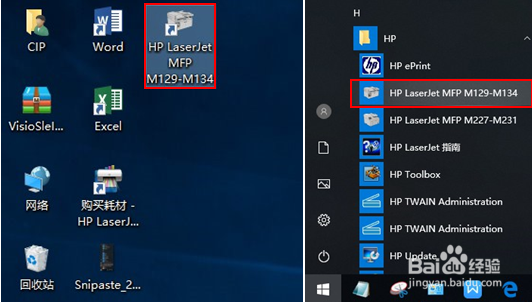
3、出现HP SCAN扫描软件界面,左侧菜单为保存文件类型选项,点击右上角更多设置可以看到更详细的扫描设置选项。
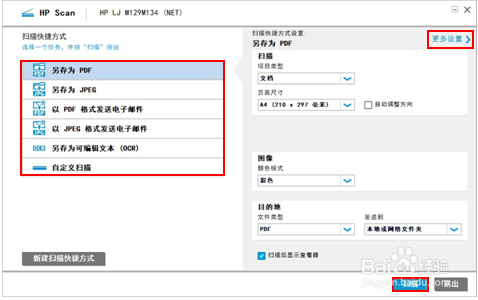
5、直接点击右下角扫描按钮即开始扫描,界面左侧出现扫描预览图,左键双击可以放大。
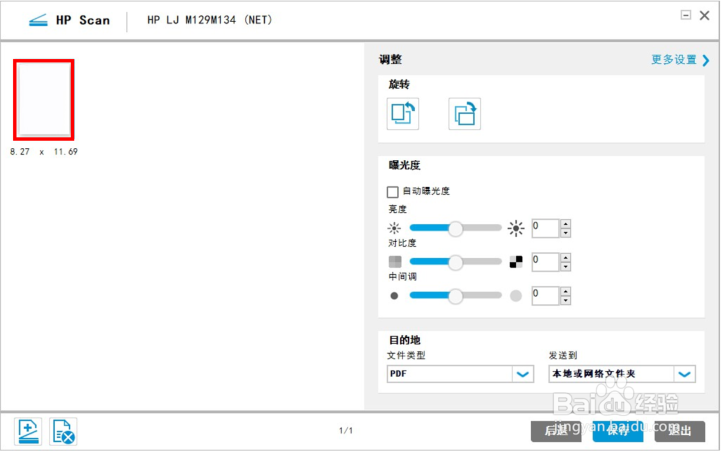
使用系统自带软件Windows传真和扫描:
1、在开始菜单找到Windows附件文件夹,打开后找到Windows传真和扫描并打开;巡綮碣褂或者在键盘同时按Windows键+R键打开运行窗口,输入WFS后回车。
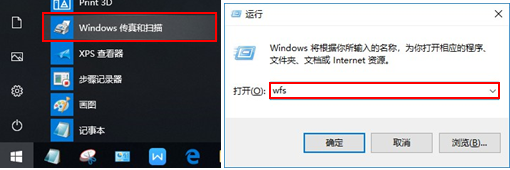
3、出现扫描界面,点击扫描。(请注意系统自带程序扫描不支持PDF格式)
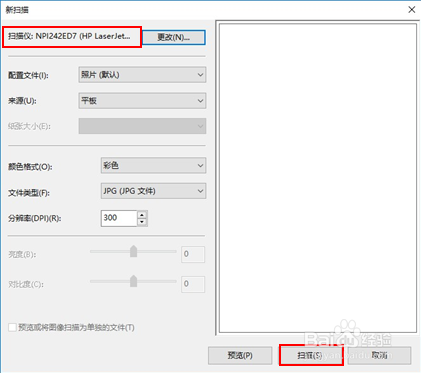
5、选择保存路径输入文件名点击保存即可。保存后需要自行打开保存路径查看,不会自动打开此路径。
